电脑重新安装驱动 如何解决显示器显示不出来的问题?
更新时间:2023-04-29 11:50:11作者:yang
电脑重新安装驱动,电脑在长期使用过程中可能会出现各种各样的问题,其中之一就是显示器无法正常显示。这时候重新安装驱动可能是解决问题的有效方法。电脑驱动可以理解为电脑硬件与软件之间的桥梁,如果驱动存在问题,就会导致硬件无法正常工作,进而影响到显示器的工作。接下来我们将介绍如何通过重新安装驱动来解决显示器显示不出来的问题。
如何解决显示器显示不出来的问题?
具体方法:
1.第一步,右击桌面的计算机,弹出下拉菜单。
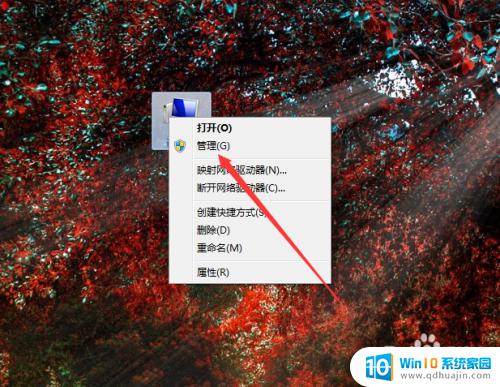
2.第二步,选择“管理”,打开计算机管理窗口。
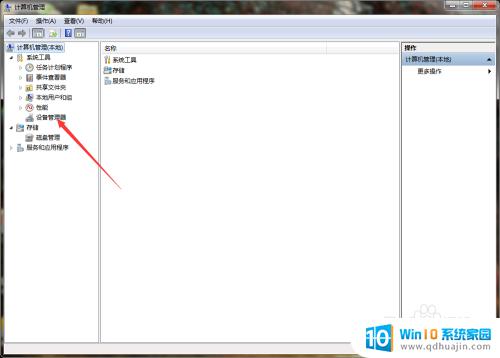
3.第三步,点击“设备管理器”,在右侧列表中可见显卡适配器。
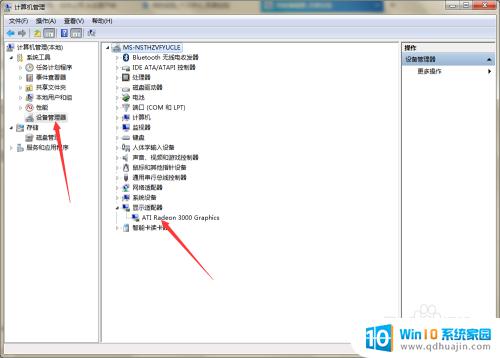
4.第四步,点击展开显卡适配器。右击显卡,选择“卸载”,删除显卡设备的驱动。

5.第五步,驱动卸载后,点击计算机左下角的开始,弹出下级菜单。
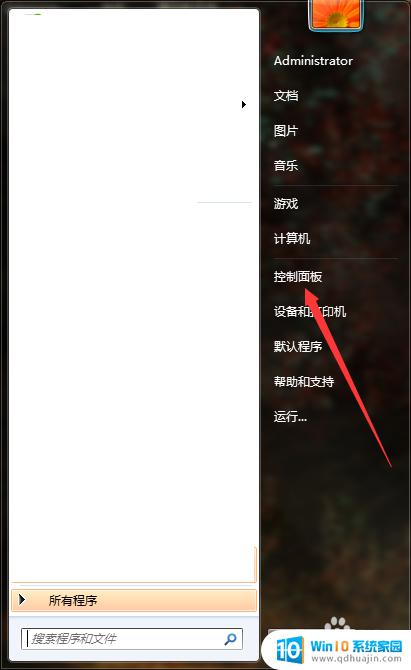
6.第六步,点击打开控制面板,在页面上可见“卸载程序”。
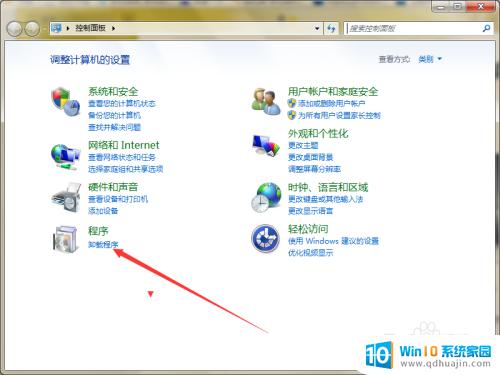
7.第七步,点击进入到程序卸载或更改页面。在页面上找到显卡驱动的残余项。
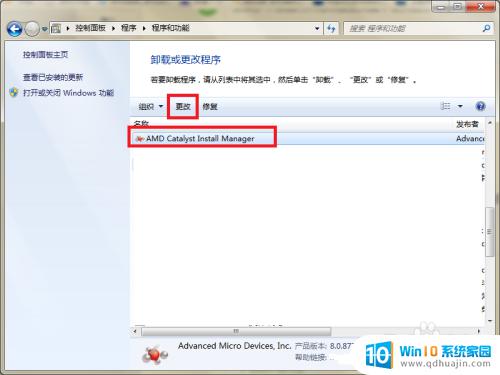
8.第八步,点击“更改”,弹出卸载向导,根据向导完成卸载即可。

9.第九步,重启计算机。系统将自动重新安装显卡驱动,安装完成后再次重启计算机即可。
在重新安装电脑驱动的过程中,若遇到显示器无法正常显示的问题,可以尝试以上几种解决方法进行处理,从而达到有效解决问题的目的。希望本文能够为大家带来实质性的帮助。





